如何隐藏win7电脑中的桌面图标
时间:2017-11-17 19:54
小编:易激活
我们在使用电脑的过程中,通过创建电脑桌面快捷方式,就可以很方便的打开程序,访问硬盘文件等,不过呢一些用户表示不太喜欢电脑桌面有太多的文件、图标等等,对于这样的情况,我们要怎样做呢? 一起来看看具体的操作方法吧!
方法如下:
1、首先,我们都要注意哦,我们的文件夹选项是不显示隐藏文件这样的设置,否则,文件隐藏了之后还能看见,这点我们要注意啊。大家去控制面板》文件夹选项》查看》看看自己的隐藏文件是不是不显示的,确定是这样设置的之后然后我们进行下一步操作。
2、然后我们选中桌面上我们需要隐藏的图标,然后进行下一步操作。
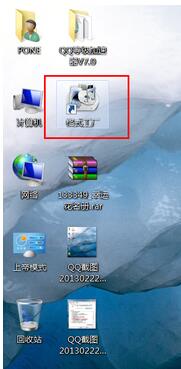
3、然后我们对桌面上选中的图标击右键,然后选择属性。
4、查看属性里面,我们选择“常规”,然后我们将“隐藏”这个选项勾住,点击确定。
5、最后刷新桌面,看到桌面上的我们需要隐藏的图标已经成功被我们隐藏,哈哈,成功。
关于隐藏win7电脑中的桌面图标的操作方法就为大家介绍完了,用户要是想恢复显示自己的图标,只需要到文件夹选项里面勾选“显示隐藏的文件”的选项即可,那么就能看到我们隐藏的桌面图标了。




















